Идея настроить компьютер так, чтобы он автоматически включался в указанное время, приходит в голову многим людям. Некоторые люди хотят использовать свой компьютер в качестве будильника например, другие должны начать загрузку торрентов в наиболее выгодное время согласно тарифному плану, другие хотят запланировать установку обновлений, проверку на вирусы или другие подобные задачи. Как вы сможете сделать автоматическое включение компьютера по указанному времени мы сейчас изучим.
Существует несколько способов настроить компьютер на автоматическое включение. Это можно сделать с помощью инструментов, доступных на аппаратном обеспечении компьютера, методов, предусмотренных в операционной системе, или специальных программ сторонних производителей. Давайте рассмотрим стандартные методы более подробно.
Способ 1: BIOS и UEFI
О существовании BIOS ( базовой системы ввода-вывода ) слышал, наверное, каждый, кто хотя бы немного знаком с принципами работы компьютера. Он отвечает за тестирование и правильное включение всех компонентов аппаратного обеспечения ПК, а затем передает их в операционную систему.
BIOS содержит множество различных настроек, среди которых есть возможность включения компьютера в автоматическом режиме. Сразу оговоремся, что эта функция присутствует далеко не во всех BIOS, но только в ее более или менее современных версиях.
Чтобы запланировать запуск вашего ПК на машине через BIOS
● Войдите в меню настроек BIOS Setup. Для этого сразу после включения питания необходимо нажать клавишу Delete или F2 (в зависимости от производителя и версии BIOS). Могут быть и другие варианты. Обычно система показывает, как войти в BIOS сразу после включения ПК.
● Перейдите в раздел «Настройка управления питанием». Если такого раздела нет, то в данной версии BIOS опция включения компьютера на компьютере не предусмотрена. В некоторых версиях BIOS этот раздел находится не в главном меню, а в форме подраздела «Расширенные функции BIOS» или «Конфигурация ACPI» и называется немного по-другому, но его суть всегда одинакова — есть компьютер настройки мощности.
● Найдите пункт «Включение по тревоге» в разделе «Настройка управления питанием» и установите для него значение «Включено». Это позволит автоматически включать компьютер.
● Установите расписание для включения компьютера. Сразу после предыдущего пункта станут доступны настройки «Тревога дня» и «Тревога времени». С их помощью вы можете настроить дату месяца, на который будет запланирован автоматический запуск компьютера, и его время.Параметр «Ежедневно» в пункте «Тревога дня месяца» означает, что эта процедура будет запускаться ежедневно в указанное время. Установка в этом поле любого числа от 1 до 31 означает, что компьютер будет включаться с определенным номером и временем. Если вы не будете периодически изменять эти параметры, то эта операция будет выполняться один раз в месяц в указанную дату.
Сделайте свой дом более ярким благодаря умному светодиодному фонарю Yeelight со скидкой до 35% .
Гаджеты, которые нужны каждой домохозяйке в домашних условиях. Скидки до 64% .
В настоящее время интерфейс BIOS считается устаревшим. В современных компьютерах UEFI (Unified Extensible Firmware Interface) заменил его. Его основное назначение такое же, как у BIOS, но возможности гораздо шире. Пользователю намного проще работать с UEFI благодаря поддержке мыши.
Настройка компьютера на автоматическое включение с помощью UEFI
● Войдите в UEFI так же, как в BIOS.
● В главном окне UEFI перейдите в расширенный режим, нажав клавишу F7 или кнопку «Дополнительно» в нижней части окна.
● В открывшемся окне перейдите в раздел APM.
● В новом окне активируйте режим «Power On By RTC».
● В появившихся новых строках настройте расписание автоматического включения компьютера. Особое внимание следует уделить параметру «RTC Alarm Date». Установка его на ноль будет означать включение компьютера каждый день в указанное время. Установка другого значения в диапазоне от 1 до 31 подразумевает включение в определенную дату, как это происходит в BIOS. Установка времени запуска интуитивно понятна и не требует дополнительных пояснений.
● Сохраните свои настройки и выйдите из UEFI.
Настройка автоматического включения с помощью BIOS или UEFI — единственный способ, позволяющий выполнять эту операцию на полностью выключенном компьютере. Во всех остальных случаях речь идет не о включении, а о выводе ПК из спящего режима.
Способ 2: планировщик задач
Вы можете настроить компьютер на автоматическое включение с помощью системных средств Windows. Для этого используйте планировщик заданий. Рассмотрим, как это делается на примере Windows 7.
Сначала вам нужно разрешить системе автоматически включать / выключать компьютер. Для этого откройте раздел «Система и безопасность» на панели управления, а в разделе «Блок питания» нажмите на ссылку «Изменить, когда компьютер спит».
Затем в открывшемся окне нажмите на ссылку «Изменить дополнительные параметры питания».
После этого найдите в списке расширенных параметров «Sleep» и установите разрешение для таймеров включения на «Enable».
Теперь вы можете настроить расписание для автоматического включения компьютера. Для этого сделайте следующее:
● Откройте планировщик. Самый простой способ сделать это — через меню «Пуск», где есть специальное поле для поиска программ и файлов.
Чтобы открыть планировщик, просто нажмите на него левой кнопкой мыши. Его также можно запустить через меню «Пуск» — «Стандарт» — «Системные инструменты» или через окно «Выполнить» (Win + R), введя там команду taskschd.msc.
● В окне планировщика перейдите в «Библиотеку планировщика заданий».
● В правой части окна выберите «Создать задачу».
● Создайте имя и описание для новой задачи, например, «Автоматически включать компьютер». В этом же окне вы можете настроить параметры, с которыми будет просыпаться компьютер: пользователь, под которым система будет входить в систему, и уровень ее прав.
● Откройте вкладку «Триггеры» и нажмите кнопку «Создать». Установите частоту и время автоматического включения компьютера, например, ежедневно в 11:42.
● Перейдите на вкладку «Действия» и создайте новое действие по аналогии с предыдущим элементом. Здесь вы можете настроить, что должно происходить при выполнении задачи.Давайте сделаем так, чтобы одновременно на экране отображалось какое-то сообщение. При желании вы можете настроить другое действие, например, воспроизведение аудиофайла, запуск торрента или другой программы.
● Перейдите на вкладку «Условия» и установите флажок «Разбудить компьютер для выполнения задачи». При необходимости поставьте оставшиеся отметки. Этот пункт является ключевым в создании нашей задачи.
● Завершите процесс, нажав кнопку «ОК». Если общие параметры были указаны для входа в систему конкретного пользователя, планировщик попросит вас указать его имя и пароль.
На этом настройка автоматического включения компьютера завершается с помощью планировщика.

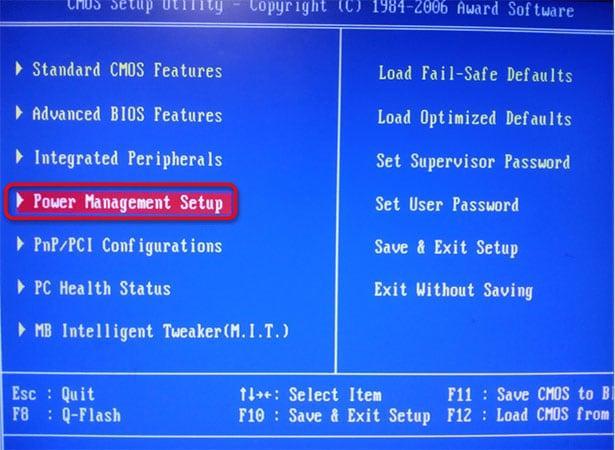
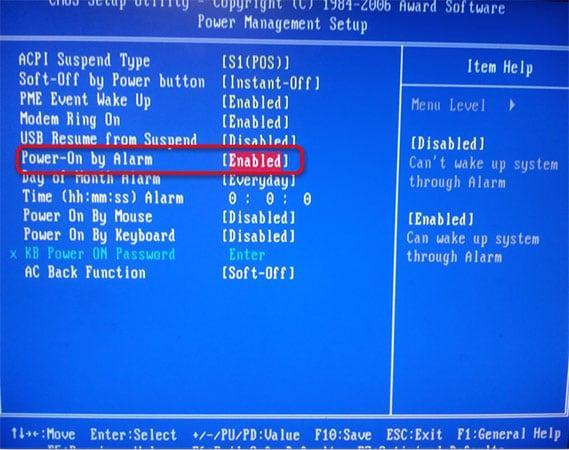
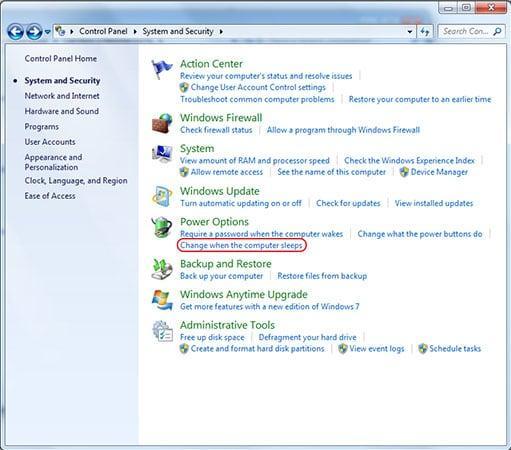
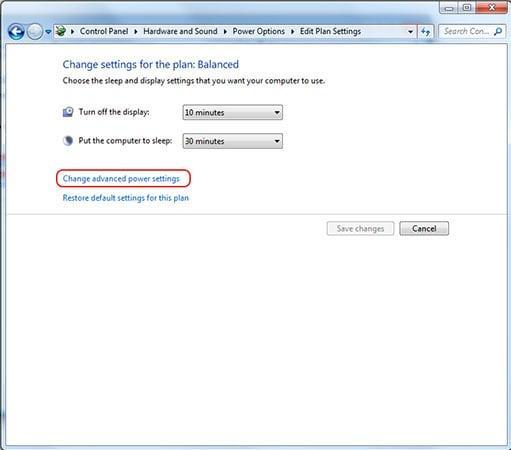
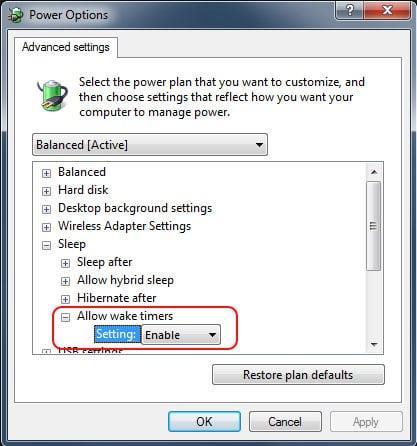
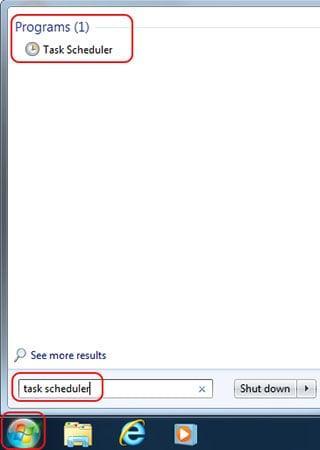
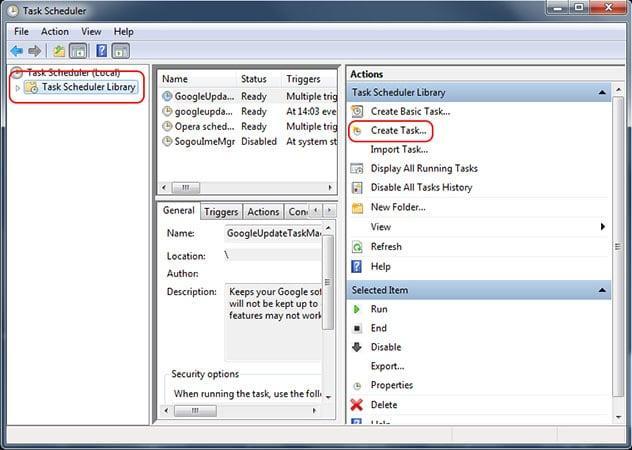
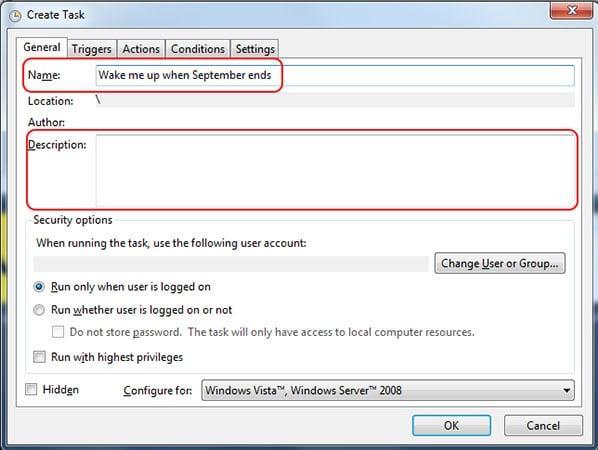
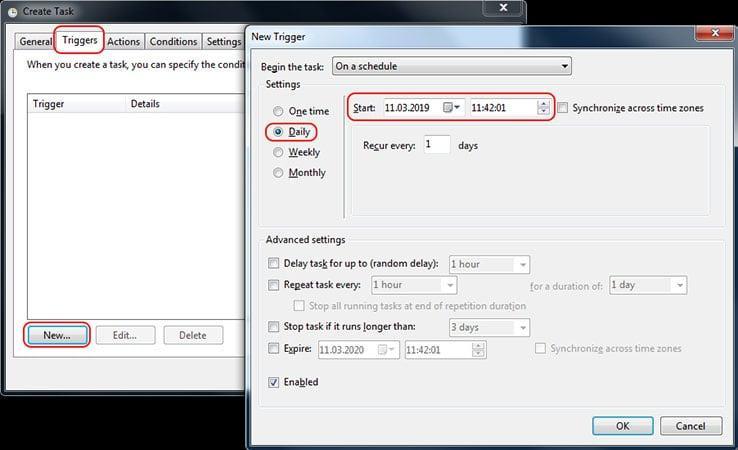
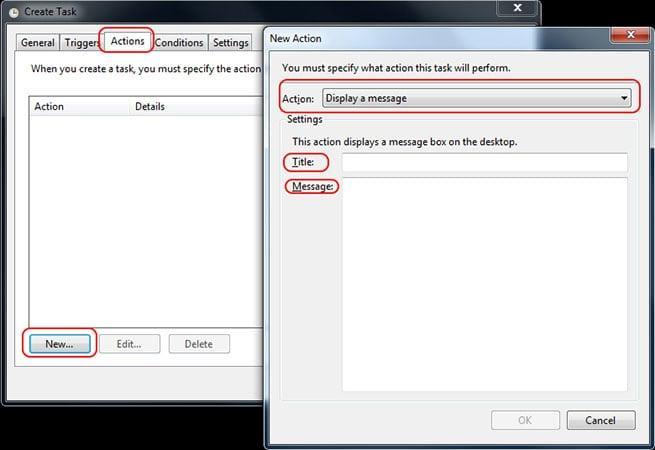
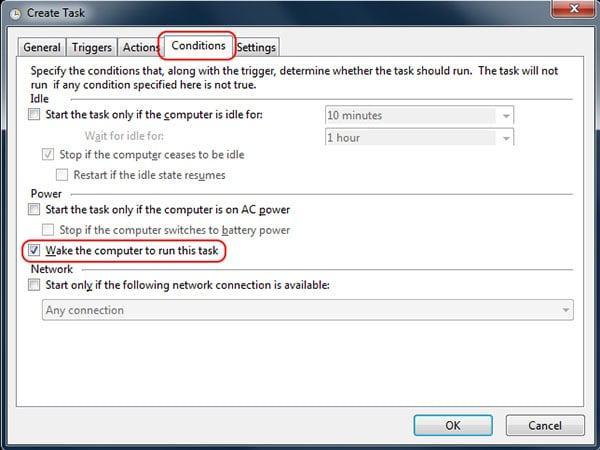








а как будет использоваться программа если ПК выключен, включать можно только через БИОС, т.к. он всегда имеет доступ к электричеству, никак не программы